Si desea ver o descargar fotos que sus amigos o familiares han compartido con usted a través de una invitación de enlace iCloud, puede aprovechar la función de álbum compartido en su iPhone. (¿El enlace de iCloud no funciona/carga?) Sin embargo, hay casos en los que este proceso aparentemente perfecto golpea un enganche, dejando a los usuarios preguntarse: «¿Por qué no estoy recibiendo una invitación de álbum compartido?» o «Cómo arreglar el álbum compartido no aparecer«.
Ok, esta página está dedicada a arrojar luz sobre las causas subyacentes y presentar correcciones efectivas para garantizar que la experiencia de su álbum compartido se mantenga perfecta. Pero antes de eso, damos una breve descripción de «Shared Álbum».
Parte 1: ¿Qué es el álbum compartido? ¿Cómo aceptar una invitación de álbum compartido?
¿Qué es el álbum compartido?
Un «álbum compartido» es un espacio en línea donde varias personas pueden colaborar agregando, viendo e interactuando con fotos y videos. Se usa comúnmente para eventos o proyectos, lo que permite a los contribuyentes compartir recuerdos en una ubicación central.
¿Cómo aceptar una invitación de álbum compartido?
Antes de acceder a fotos y videos de álbumes compartidos en su iPhone, es esencial aceptar la invitación para el álbum compartido. Para hacer esto, siga estos pasos:
- Abra la aplicación Fotos en su iPhone.
- Navegue a la pestaña «Para usted».
- Busque la invitación en la parte superior de la lista.
- Toque «Aceptar» para confirmar la invitación.
Para que la función de álbumes compartidos funcione correctamente en su iPhone, asegúrese de haber configurado correctamente la configuración. Si los álbumes compartidos no aparecen como se esperaba, puede consultar las soluciones de solución de problemas en esta guía para resolver la invitación del álbum compartido que no aparece.
Puede interesarse en:
Parte 2: ¿Por qué no puedo ver el álbum compartido?
Puede haber varias razones por las cuales el álbum compartido no muestra todas las fotos. Los problemas simples como la conectividad lenta a Internet son una de las causas más comunes para que esto suceda. Más allá de eso, lo siguiente también está involucrado y puede haber contribuido a esta falla:
- Estado de la invitación: Asegúrese de haber aceptado la invitación para unirse al álbum.
- Configuración de sincronización: Verifique si la configuración de sincronización o el modo de baja potencia afectan la visibilidad.
- Alineación de la cuenta: Confirme que está utilizando la cuenta invitada.
- Contenido eliminado: Los artículos eliminados desaparecen para todos los miembros del álbum.
- Glitches de la aplicación: Las actualizaciones y los reinicios de la aplicación pueden ayudar.
- Reglas de privacidad: Revisar la configuración de privacidad del álbum.
- Compatibilidad: Asegúrese de que su dispositivo sea compatible.
Parte 3: Solución de problemas de álbum compartido que no aparece con 10 correcciones rápidas
SEX 1: SECURIDE de iCloud y vuelva a iniciar sesión
Los iPhones a veces pueden comportarse de manera extraña. Cuando no puede acceder a sus fotos compartidas favoritas, es aconsejable verificar los problemas de iCloud. Si el «álbum compartido de iPhone no funciona» está en su extremo, puede cerrar la sesión de iCloud y firmar puede solucionar los problemas relacionados con iCloud:
- Acceda a la «configuración» del iPhone> Elija su nombre de ID de Apple o su ID de banner.
- Opta por la opción «Sellada», proporcione su contraseña de ID de Apple y desactive la función «Encuentra mi iPhone».
- Si lo desea, salvaguarde una copia de sus datos antes de firmar fuera de iCloud.
- Permita que pase algo de tiempo, luego continúe para volver a inscribirse en su cuenta de iCloud.
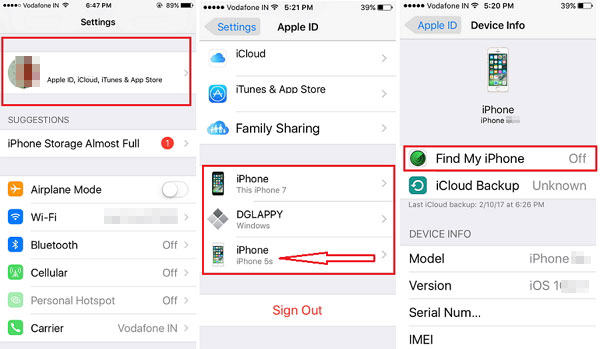
FIX 2: Vable al álbum compartido
- Abra la aplicación «Configuración», seleccione su nombre, vaya a «iCloud», luego toque «Fotos».
- Alternar en «Álbumes compartidos». Además, asegúrese de que «fotos de iCloud» también esté habilitada. (¿No puede conectarse al servidor iCloud?)

FIJA 3: Mantente conectado a Internet
Los álbumes compartidos operan a través de iCloud, lo que implica la necesidad de una conexión a Internet estable para una funcionalidad óptima. En casos de Internet poco confiable, la ausencia de invitaciones de álbumes compartidos podría atribuirse a esto. Si se encuentra con problemas de Wi-Fi, intentar un cambio a los datos móviles podría resolver potencialmente el álbum compartido de iCloud que no funciona.
Corrección 4: Restablecer la configuración de la red
- Toque «Configuración»> «General»> Desplácese hacia abajo y toque «Restablecer».
- Ahora, seleccione «Restablecer la configuración de red», que difiere de «Restablecer todas las configuraciones».
- Confirme en un mensaje emergente y espere a que su iPhone restablezca la configuración de la red.

Ver más:
SEX 5: Verifique la página de estado del sistema Apple
A veces, el álbum compartido que no se actualiza/funciona podría no ser el resultado de un error de usuario, sino que se deriva de las interrupciones del servicio. Apple proporciona una página web dedicada que enumera sus servicios y su estado, lo que indica si funcionan correctamente. Para verificar, visite el Página de estado del sistema Apple y verificar el estado de las fotos. Si está experimentando dificultades, deberá esperar la resolución de Apple.
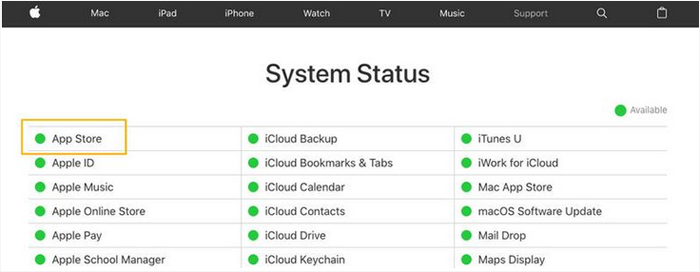
FIJO 6: Asegúrese de que el enlace de la foto de iCloud no haya expirado
Los enlaces de fotos de iCloud expiran en 30 días. Aceptar un álbum compartido invitación a través de un enlace caducado no le otorgará acceso en su iPhone, lo que lleva a un mensaje de «no recuperar». Para resolver esto, adquiere acceso a través de un nuevo enlace o métodos alternativos.
Suggested read: Cómo solucionar el problema de que iOS 17 no aparece en la actualización de software de Configuración
FIJO 7: Deshabilitar el modo de baja potencia
Habilitar el modo de baja energía en su iPhone 14/13/12/11/x/8 podría arreglar la batería del iPhone que drena más rápido. Pero esto puede conducir a problemas con los álbumes compartidos que no aparecen como se esperaba. Si está experimentando este problema, considere estos pasos para resolverlo potencialmente:
- Desbloquee su iPhone y acceda a la aplicación «Configuración». Toque «Batería».
- Deshabilite el «modo de baja potencia» alternando el botón al lado.
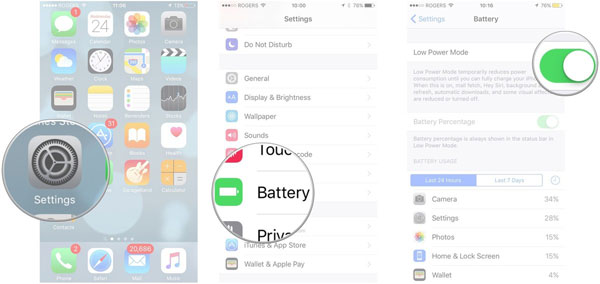
Corrección 8: Verifique el espacio de almacenamiento
El álbum compartido de Apple puede tener casi 5000 fotos y videos, una capacidad sustancial. Sin embargo, si su uso es extenso, podría conducir a problemas de álbumes compartidos en su iPhone. Para abordar «no recibir invitaciones de álbumes compartidos», considere eliminar contenido más antiguo para hacer espacio para imágenes más nuevas. (¿Qué pasa si el almacenamiento de su iPhone está lleno?)
FIJO 9: Actualice iOS a la versión más reciente
Es importante mantenerse atento a las actualizaciones de iOS, ya que ocurren con frecuencia. No se actualiza rápidamente a la última versión de iOS puede conducir a varios problemas, incluido el álbum de fotos compartido que no aparece.
- Para monitorear las actualizaciones, navegue a «Configuración»> «General»> «Actualización de software».
- Si se puede acceder a una actualización, seleccione «Descargar e instalar» para iniciar el proceso de actualización.
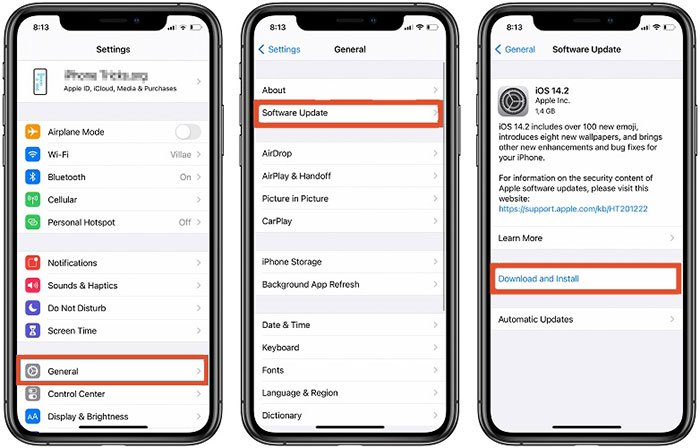
FIJO 10: Reinicie su iPhone
Reiniciar su iPhone actualizará su sistema y solucionará algunos problemas menores, incluidas las fotos que no aparecen en el álbum compartido.
- Mantenga presionado el botón «Lado» (o «Potencia»).
- Simultáneamente presione y mantenga presionado un botón de «volumen».
- Deslice para apagar.
- Espere un momento, luego presione el botón «Lado» nuevamente hasta que aparezca el logotipo de Apple. (¿iPhone no enciende el logotipo de Apple?)
Parte 4: Use una alternativa para compartir álbumes de iPhone con Mac
A pesar del hecho de que el álbum compartido facilita la sincronización de nuestras fotos y videos, el álbum compartido que no muestra todas las fotos puede ser frustrante, y las razones de esto son complejas. Por lo tanto, en lugar de buscar la causa y acumular su cerebro para encontrar una solución a este problema, simplemente elija un asistente de Software Mobilekin de terceros para iOS (Mac y Win), eso es tan confiable como lo es para sincronizar fotos con su Mac. A continuación le proporcionaremos un buen ejemplo al llevarlo a través de este programa.
Características principales del asistente para iOS:
- Comparta selectiva y con fluidez los álbumes de iPhone con Mac.
- Realice una copia de seguridad y restaure el iPhone a granel.
- Admite varios tipos de archivos, como fotos, música, videos, contactos, mensajes de texto, notas, marcadores, libros, calendarios y más.
- Administre eficientemente el contenido de iOS en una computadora de manera autosuficiente.
- Compartir fotos sin problemas, gestión flexible, experiencia sin problemas.
- Aplique a una gama completa de dispositivos Apple, incluido el iPhone 14/14 Plus/14 Pro (MAX), iPhone 13/13 Pro (Max)/13 mini/12/12 Pro (Max)/12 Mini, iPhone 11/11 Pro/11 Pro Max, iPhone X/XR/XS/XS MAX, iPhone 8/8 Plus, iPhone 7/7 más, iPhone 6/6S/6 Plus, iPod Touch, iPad, Ipad, etc.
- No dejará escapar su privacidad.
![]()
![]()
Siga la guía detallada para saber cómo compartir el álbum en su iPhone con Mac a través del Asistente para iOS después de la descarga gratuita:
Paso 1. Una vez que haya descargado e instalado con éxito el asistente para iOS en su Mac, conecte su iPhone a la máquina con un cable USB. Inicie el programa y, al hacerlo, haga clic en «Confiar» en su dispositivo para establecer una relación de confianza.
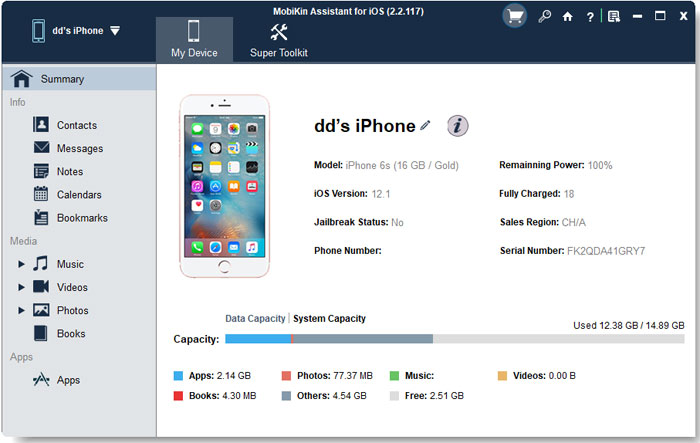
Paso 2. Navegue al menú del lado izquierdo, donde encontrará una lista de varios tipos de archivos. Localice y seleccione la pestaña «Fotos». Esto iniciará el proceso de escaneo, revelando todas las imágenes de su iPhone. Puede obtener una vista previa y elegir los específicos que desea compartir con su Mac.
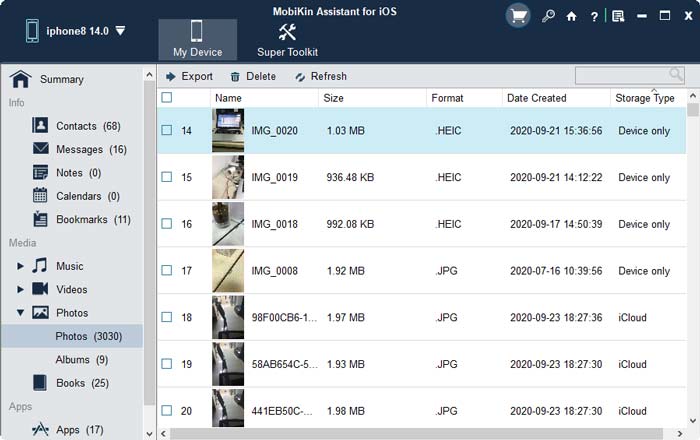
Paso 3. Cuando se seleccione, toque el botón «Exportar» en el menú superior. Esto activará un cuadro de diálogo que le permite elegir la ruta de destino en su Mac. Después de haber designado la ubicación, la transferencia comenzará al instante.
En una palabra
Ya sea que sea un entusiasta de la fotografía que captura momentos preciosos o una colaboración profesional en proyectos, entendemos la importancia de álbumes compartidos ininterrumpidos. Con esta guía completa, es probable que solucione los problemas del álbum compartido que no aparece y restaura rápidamente la armonía de su contenido compartido.
Además, si está buscando una solución confiable para administrar y compartir sin problemas sus álbumes, Mobilekin Assistant para iOS se coloca con grandes esperanzas. Esta poderosa herramienta le brinda una experiencia de sincronización fotográfica completamente nueva. Y obtienes mucho más de eso que eso.
![]()
![]()
